Если пользователь желает установить погоду на главный экран телефона Андроид, он может сделать это двумя способами. Во-первых, это виджет, встроенный в операционную систему. Если же его возможностей недостаточно, есть ряд более функциональных решений от сторонних разработчиков. Чтобы воспользоваться любым из них, нужно знать, как разместить их на рабочем столе своего мобильного устройства.
Как установить системный виджет погоды на главный экран Андроид
Самый простой способ добавить прогноз погоды на экран смартфона — воспользоваться системным виджетом. Чтобы его установить, необходимо:
- Коснуться пальцем свободного места на рабочем столе и удерживать его, пока внизу не появится меню.
- Кликнуть « Виджеты ».
- Выбрать один из нескольких вариантов « Погоды ». Они отличаются количеством информации и способами ее отображения.

Добавляем неподдерживаемые приложения на главный экран Android TV: шаг за шагом
- Удерживая понравившийся виджет пальцем, переместить его на свободное пространство на экране.
Внимание! В зависимости от бренда и модели смартфона, версии операционной системы и наличия собственной оболочки от производителя меню в нижней части экрана вызывается по-разному. Вместо продолжительного нажатия на свободный участок рабочего стола это может быть «щипок», когда два пальца помещаются на дисплее и синхронно движутся навстречу друг другу.
Сторонние приложения погоды
Если визуальное оформление системного виджета или его возможности не устраивают пользователя, можно скачать любое из сторонних приложений.
Яндекс.Погода
Программа Яндекс.Погода сообщает прогноз на ближайшие дни и часы для любой точки на карте мира благодаря технологии « Метеум ». Предлагает следующие возможности:
- установка на рабочем столе или панели уведомлений (системной шторке);
- отображение данных о температуре, влажности воздуха, атмосферном давлении, ветре, осадках;
- прогноз на сегодня, завтра или на ближайшие 7 дней для города, района, станции метро или определенного дома;
- выбор нескольких мест, для которых требуется информация, и быстрое переключение между ними;
- предупреждение о резкой перемене погоды.
После установки приложения от Яндекса виджет автоматически появляется в панели уведомлений. Чтобы разместить его на основном экране, нужно:
- Нажать на рабочий стол пальцем и удерживать, пока внизу не откроется меню. Перейти в « Виджеты ».
- Выбрать один из нескольких видов « Яндекс.Погоды » и переместить на свободный участок.

- Откроется меню настройки в приложении. Можно изменить фон и степень его прозрачности, цвет иконок, время обновления, назначить отображение прогноза на несколько дней. После нажатия на кнопку « Установить » информация появится на экране.

При необходимости виджет на системной шторке можно отключить или настроить в меню « Яндекс.Погоды ».
AccuWeather
Приложение от одноименного разработчика показывает точный прогноз и оповещает об экстремальных погодных условиях. Прочие возможности:
- отображение реальной и ощущаемой температуры воздуха;
- информирование об осадках, гололеде, влажности, ветре;
- обновление данных в режиме настоящего времени;
- прогноз на сегодня или ближайшие 15 дней.
Чтобы приложение показывало погоду на экране телефона по месту нахождения, нужно:
- Вызвать меню с виджетами.
- Найти AccuWeather и выбрать оптимальный вариант (на черном или белом фоне).

- Переместить на рабочий стол.
- Откроется меню настроек. Можно выбрать местоположение, скругленные углы и прозрачность фона. Затем кликнуть « Создать виджет », чтобы виджет появился в указанном месте.

На экране будут показаны температура (реальная и ощущаемая), прогноз и время обновления информации.
Weather Underground
Популярное приложение от одноименной компании, являющейся первой метеорологической службой в интернете. Достоинства:
- прогноз на 10 дней по суткам и часам;
- отображение реальной и ощущаемой температуры, скорости и направления ветра, влажности, точки росы и видимости;
- интерактивная карта всех персональных погодных станций рядом;
- сохранение в памяти истории поиска и выбранных местоположений;
- вывод данных по здравоохранению: качество воздуха, индекс УФ, вспышки гриппа.
Weather Underground по умолчанию появляется на панели уведомлений. Показывает местоположение, температуру, прогноз. В настройках приложения можно выбрать, какая информация должна быть отображена, а также настроить тему оформления — темную или светлую.
Чтобы видеть информацию о погоде на рабочем столе, нужно:
- Отыскать в меню виджетов Weather Underground и нажать на него.
- В появившемся окне с настройками указать город проживания.
- Выбрать время обновления.

На экране будут показаны сведения о температуре, прогноз, влажность и местоположение.
Прогноз Погоды
« Прогноз погоды на 14 дней » от Meteored — бесплатное приложение от сайта pogoda.com . Возможности:
- почасовой вывод данных о температуре, атмосферном давлении, скорости и направлении ветра, влажности, дожде и снеге, восходе и заходе Солнца, лунных фазах;
- анимированные карты прогноза осадков, скорости и направления ветра, температуры, облачности, атмосферного давления;
- предупреждение об изменениях погоды на завтра;
- возможность поделиться прогнозом через мессенджер или социальную сеть.
На рабочем столе предлагается разместить один из восьми вариантов виджетов, как упрощенных, показывающих только температуру и часы, так и подробных, с прогнозом погоды на ближайшие 7 дней, временем, местоположением, скоростью и направлением ветра и прочими данными. Для установки нужно выбрать понравившийся в меню и поставить на главный экран.

Погода Live
Особенность приложения — яркое и красивое оформление с завораживающей анимацией. Сообщает информацию о погоде на настоящий день или на неделю и определяет:
- реальную (минимальную и максимальную) и ощущаемую температуру;
- направление ветра;
- атмосферное давление;
- осадки;
- видимость на дороге;
- заходы и восходы солнца.
Важно! В бесплатной версии открыт доступ лишь к части инструментов. Чтобы получить полные возможности, потребуется оформить платную подписку. Познакомиться с ними разрешается в пробной версии, чтобы решить, стоит ли покупать премиум-аккаунт.
Погода Live предлагает 9 видов виджетов, как с минимальными данными, так и максимально информативные. Нужно выбрать понравившийся в меню и переместить на свободный участок экрана.

Как правильно настроить работу виджета на телефоне Андроид
Если установленный на рабочем столе виджет не показывает погоду или выводит неверную информацию, нужно включить геолокацию, развернув панель уведомлений. Это позволит программному обеспечению установить местоположение человека и вывести на экран правильные данные.
Если при загрузке приложения пользователь отклонил его запрос на доступ к геопозиции, потребуется включить последний вручную. Для этого нужно:
- Открыть настройки смартфона.
- Перейти в раздел « Приложения », найти интересующее, нажать на него.

- Кликнуть на строку « Разрешения ».
- Отыскать « Местоположение » и разрешить к нему доступ.

- При необходимости сохранить изменения.
Внимание! На смартфонах разных брендов, с различными версиями Андроид и в зависимости от наличия оболочек от производителей, действия могут незначительно меняться, но общая последовательность останется такой же.
Теперь виджет должен показывать верную погоду с учетом местоположения человека.
Источник: programmy-dlya-android.ru
добавить android tv «канал» (линия с иконками) «продолжить просмотр» на главный экран android tv
Добавить android tv «канал» (линия с иконками) «продолжить просмотр» на главный экран android tv — как это сейчас сделано для «популярное».
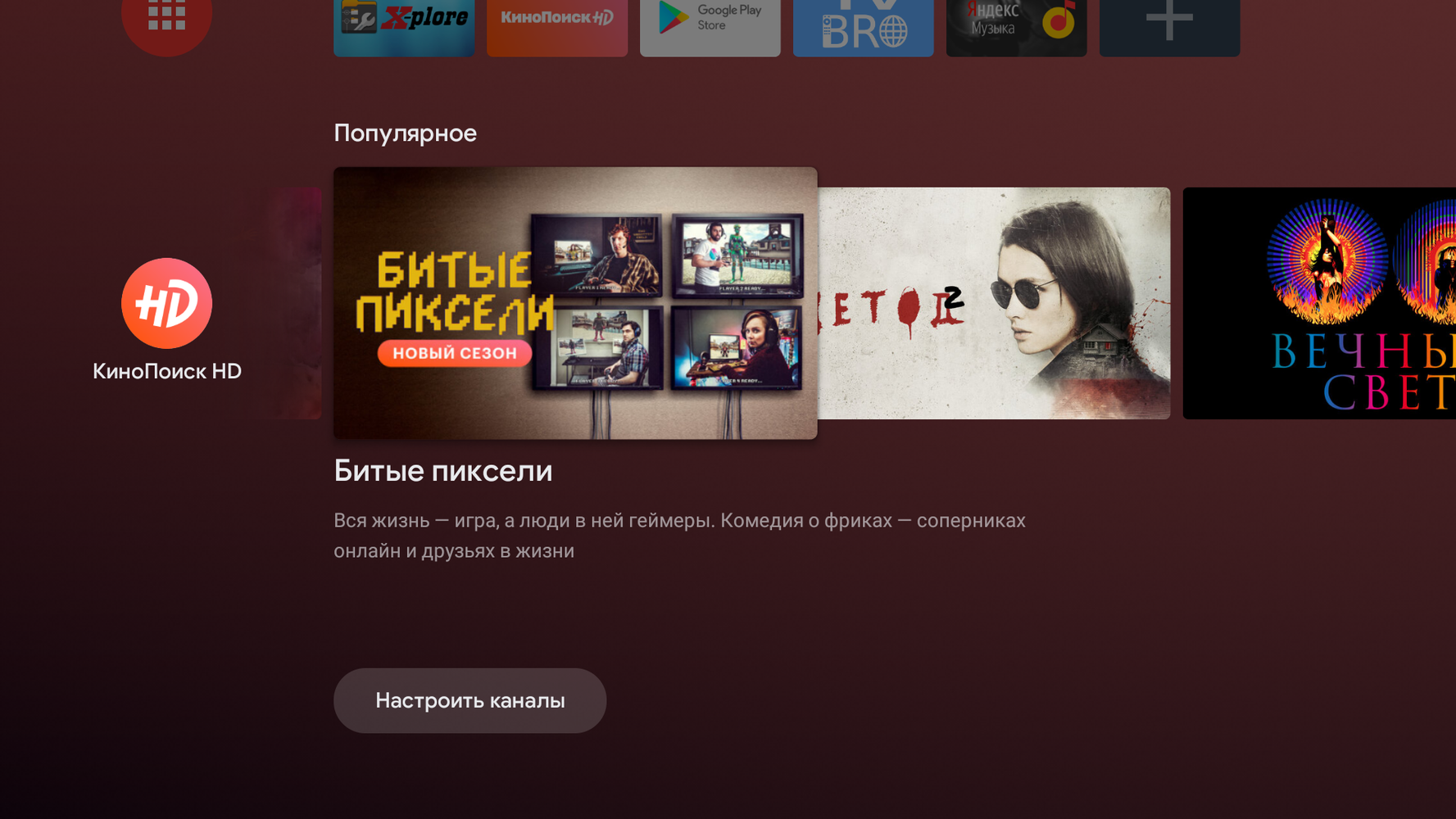
Дубликаты 1
Добавить канал «Продолжить просмотр»

Борислав Янченко
Поделиться
Подписаться
Новый ответ

Поддерживаю! Очень важное предложение было озвучено год назад и до сих пор никому из разработчиков это не нужно. Видимо важней подсадить на что-то новое «популярное», нежели дать уюта и комфорта тем, кто и так платит за подписку.
Источник: kinopoisk.userecho.com
TvHome Launcher 4.1
TvHome Launcher — простой лаунчер с минимальными настройками. На этой странице вы сможете детально ознакомиться с возможностями данного лаунчера. Также внизу размещена прямая ссылка для скачивания актуальной версии приложения.
Опубликовано: 09.01.2017 Рубрика: Лаунчеры

3.7/5 — (3 голоса)
TvHome Launcher — удобный и простой в использовании лаунчер для Android TV приставок. Если вы ищите лаунчер с простым интерфейсом и без лишних настроек, но при этом быстрый и удобный в работе, тогда без сомнений загружайте этот инструмент. Абсолютно бесплатно и без рекламы.
Здесь есть все, чтобы удовлетворить основные потребности пользователя. Вы с легкостью сможете управлять установленными приложениями, обновить домашний экран и настроить его максимально под свои потребности.
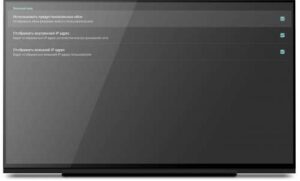
Используя данный лаунчер у вас будет возможность устанавливать собственные обои. Для этого необходимо предварительно отключить отображение встроенного изображения в настройках лаунчера. Настройки вызываются кнопкой Меню пульта.
Особенности и преимущества TvHome Launcher
- Быстрый и комфортный в работе.
- Потребляет минимум ресурсов.
- Имеет не перегруженный минималистичный дизайн.
- Минимум настроек.
- Отображение иконки текущего сетевого подключения (WiFi или Ethernet).
- Отображение локального и публичного IP адреса.
- Распространяется бесплатно и не содержит рекламы.
Недостатки TvHome Launcher
- Отсутствие Избранного.
- Нет сортировки приложений по категориям.
- Не поддерживает виджеты.
Скачать TvHome Launcher
Ниже размещена прямая ссылка, по которой вы легко и быстро сможете скачать последнюю версию данного лаунчера. Скачивайте и оптимизируйте свой телевизор.
- Установить на Google Play
- Скачать TvHome Launcher 4.1 apk (5,83 MB) [Android 4.1+]
- Исправление ошибок
- Возможность установки собственных обоев
- Добавлены настройки (доступны по нажатию кнопки МЕНЮ на пульте дистанционного управления)
Поделитесь с нами своим опытом использования приложения TvHome Launcher. Что вам понравилось, а что нет? Оставляйте комментарии и делитесь полезной информацией с другими пользователями.
Источник: dtv.plus